iPad 初心者講座6 (キーボード設定)
投稿者:マーチン 2013年3月3日
カテゴリ:iPhone/iPad
カテゴリ:iPhone/iPad
【対象:iOS 5.0~6.1、初代iPad~第四世代iPad】
iPad のソフトキーボードを追加/削除したり、日本人が使いやすいキーボード設定を説明します。●50音キーボードを追加する
(1)[設定]アイコンをタップする。
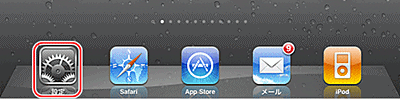
(2)[一般] [キーボード] [各国のキーボード] をタップする。
(3)[新しいキーボードを追加...] をタップする。
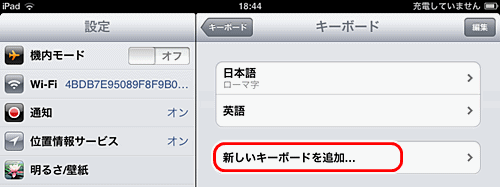
(4)[日本語 50音キー] をタップする。
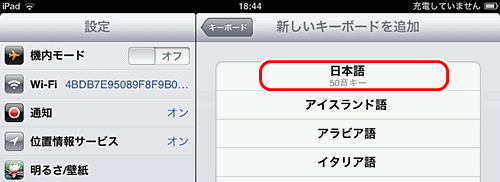
(5)[ホーム]ボタンで設定画面を閉じる。文字入力で、50音キーが使える。予測入力の機能も備えている。
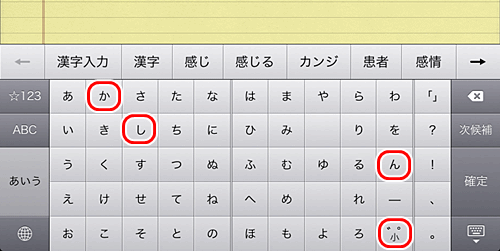
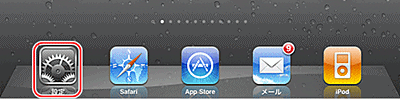
(2)[一般] [キーボード] [各国のキーボード] をタップする。
(3)[新しいキーボードを追加...] をタップする。
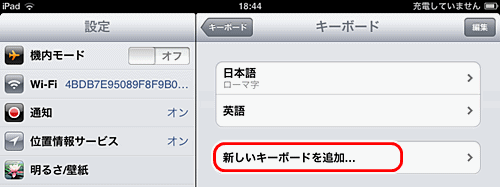
(4)[日本語 50音キー] をタップする。
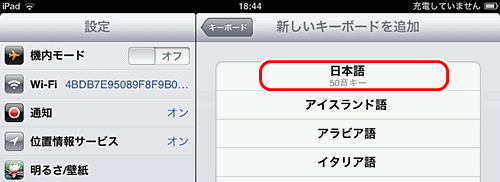
(5)[ホーム]ボタンで設定画面を閉じる。文字入力で、50音キーが使える。予測入力の機能も備えている。
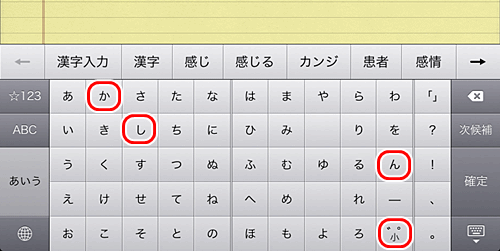
●キーボードを選択する
キーボードを選択するには、キーボードの左下の地球儀ボタンをタップする。あるいは、長押しすると選択メニューが表示される。
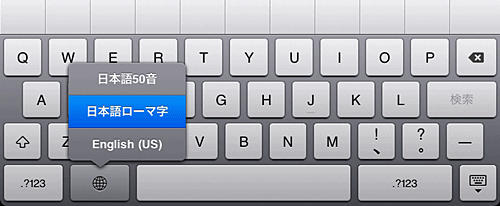
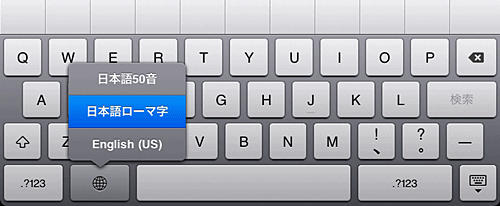
●キーボードを削除する
使用しないキーボードを削除するには、
(1) [設定]アイコン、[一般] [キーボード] [各国のキーボード] [編集] をタップする。
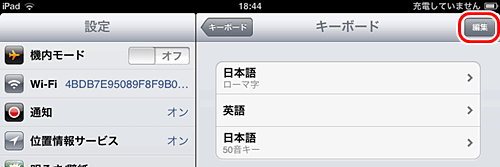
(2)削除したいキーボードの左の赤い丸をタップし、[削除] をタップする。
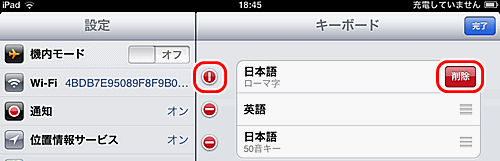
(1) [設定]アイコン、[一般] [キーボード] [各国のキーボード] [編集] をタップする。
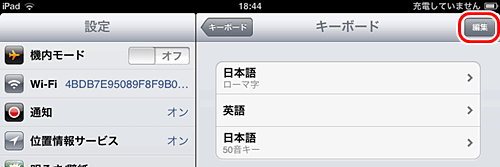
(2)削除したいキーボードの左の赤い丸をタップし、[削除] をタップする。
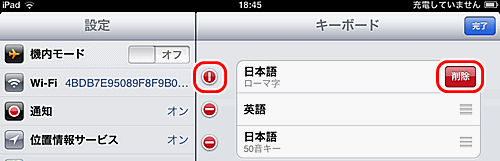
●自動大文字入力
デフォルトの設定では、行頭文字が大文字になります。英文を打つには便利な機能ですが、メールアドレスの先頭に大文字を使用している人は少ないので、この機能を”オフ”にすることをお勧めします。
(1)[設定] [一般] [キーボード] をタップする。
(2)[自動大文字入力] を「オフ」にする。
(3)他のオプションも以下のような設定がお勧めです。
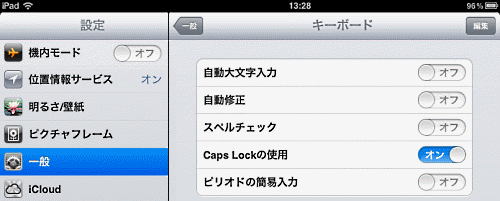
(1)[設定] [一般] [キーボード] をタップする。
(2)[自動大文字入力] を「オフ」にする。
(3)他のオプションも以下のような設定がお勧めです。
| 設定 | 内容 | お勧め |
|---|---|---|
| 自動修正 | スペルミスした場合に修正候補が表示される。 | オフ |
| スペルチェック | 単語の下に赤点線を表示してスペルミスを教えてくれる。 | オフ |
| Caps Lockの使用 | オンにすると、[↑](shiftキー)を1回タップすると青矢印になり、1回限りshiftキーが有効に、2回タップすると青いキーに白矢印になり、shiftキーがずっと有効になる。 | オン |
| ピリオドの簡易入力 | オンにすると、スペースキーを2回押すと「.」(ピリオド)が入力できる。 | オフ |
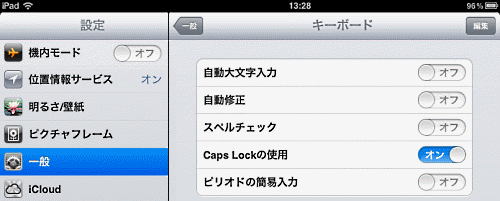
◆連載
【まほろば】iPad 初心者講座1 (操作方法)
【まほろば】iPad 初心者講座2 (内蔵アプリ)
【まほろば】iPad 初心者講座3 (アプリを追加)
【まほろば】iPad 初心者講座4 (バージョンアップ)
【まほろば】iPad 初心者講座5 (WEBクリップ)
【まほろば】iPad 初心者講座6 (キーボード設定)
【まほろば】iPad 初心者講座7 (画面回転ロック)
【まほろば】iPad 初心者講座8 (メモリの開放)
【まほろば】iPad 初心者講座2 (内蔵アプリ)
【まほろば】iPad 初心者講座3 (アプリを追加)
【まほろば】iPad 初心者講座4 (バージョンアップ)
【まほろば】iPad 初心者講座5 (WEBクリップ)
【まほろば】iPad 初心者講座6 (キーボード設定)
【まほろば】iPad 初心者講座7 (画面回転ロック)
【まほろば】iPad 初心者講座8 (メモリの開放)
◆関連記事
【まほろば】動画によるiPadの初心者向けガイド
【まほろば】iPad お勧めアプリ 2011/8-1
【まほろば】iPad お勧めアプリ 2011/8-2
【まほろば】iPad お勧めアプリ 2011/8-3
【まほろば】iPad お勧めアプリ 2011/8-4
【まほろば】iPad お勧めアプリ 2011/8-1
【まほろば】iPad お勧めアプリ 2011/8-2
【まほろば】iPad お勧めアプリ 2011/8-3
【まほろば】iPad お勧めアプリ 2011/8-4


